如何修改手机微店app内的手机号码
当我们在使用手机微店的时候,一般都需要先进行注册,当我们使用手机号完成账号的注册后,如何修改手机号码呢?接下来就由小编来告诉大家。
具体如下:
1.第一步,打开手机并在桌面找到微店图标,点击进入。
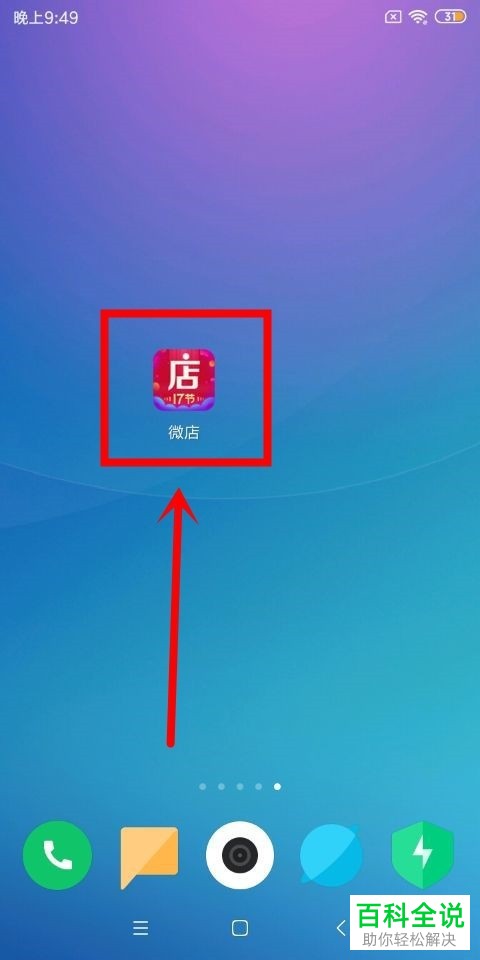
2. 第二步,进入app主页后,点击右下角的我的选项。
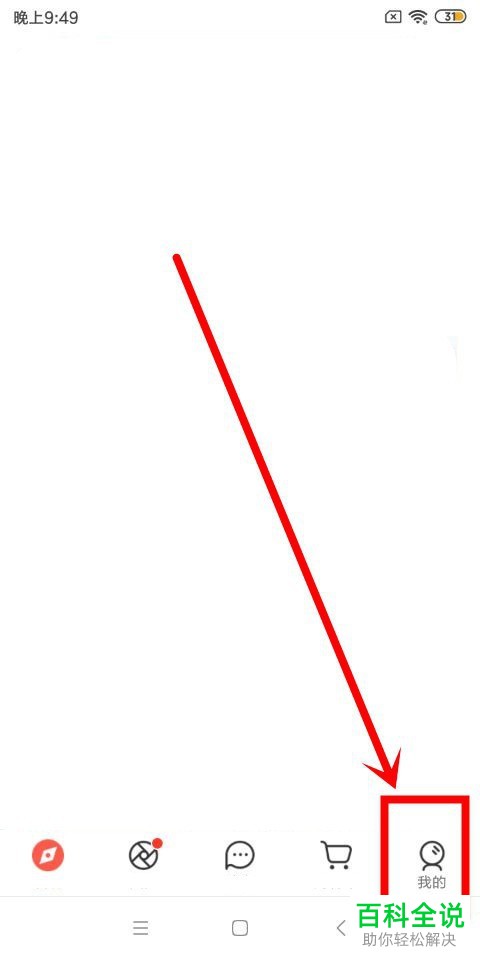
3. 第三步,在打开的我的页面内,点击右上角的齿轮形设置图标。
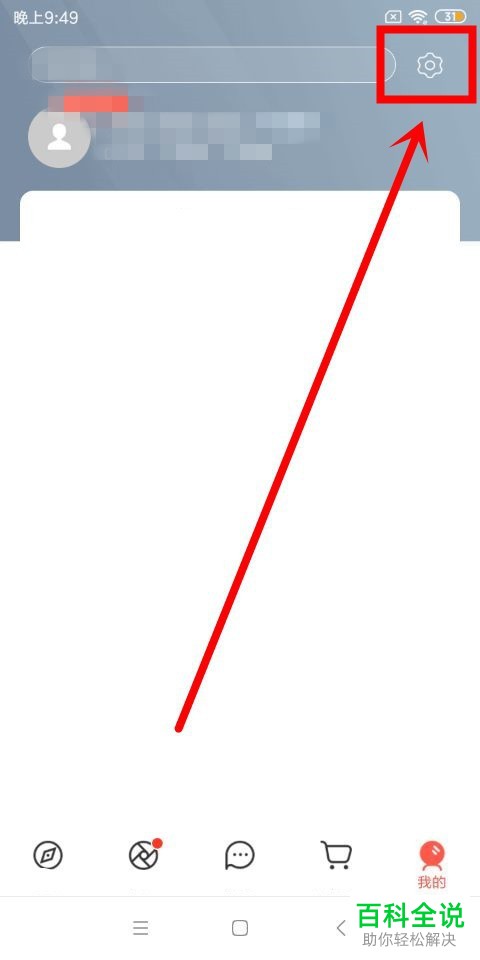
4. 第四步,跳转至设置页面后,找到页面中的个人信息设置选项,点击打开。
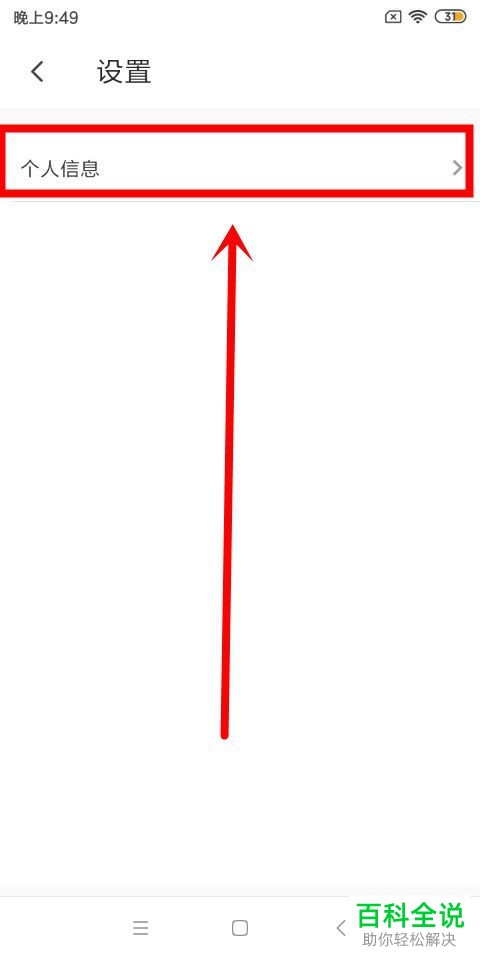
5.第五步,来到个人信息页面后,点击下方的修改手机号选项。
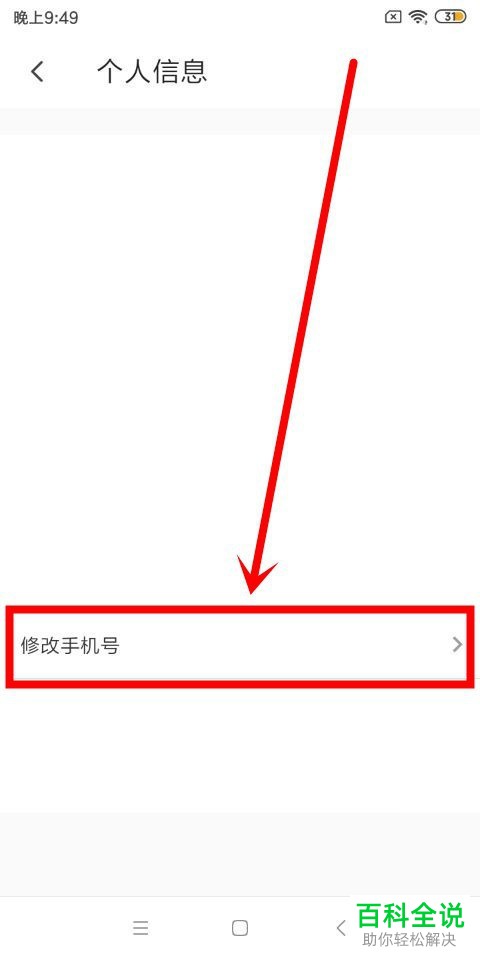
6. 第六步,打开修改手机号页面后,找到银行卡号选项,然后在右侧输入自己的银行卡号。

7. 第七步,还是在修改手机号页面下方,找到身份证选项,然后在右侧输入身份证号码。
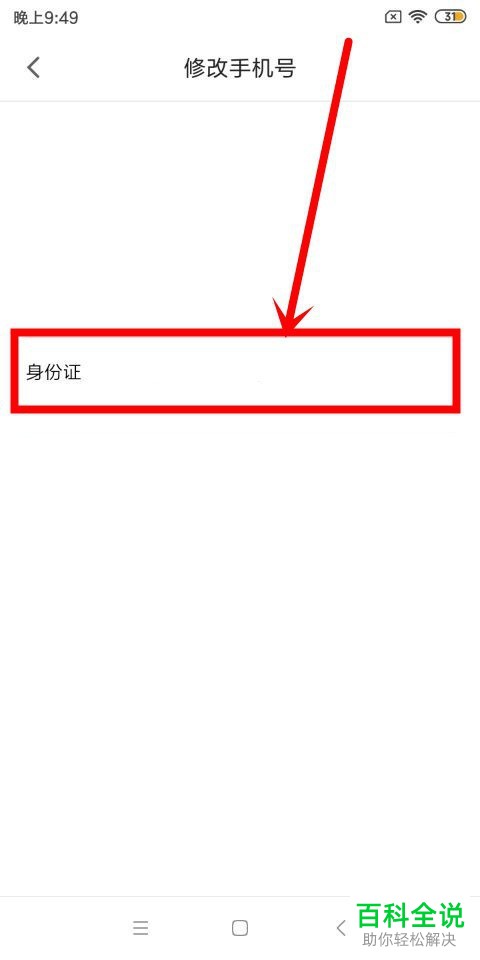
8. 第八步,身份证号和银行卡号输入完成后,点击下方的下一步按钮。

9. 第九步,点击进入下一页面后,找到下方的验证码选项,然后填写验证码。
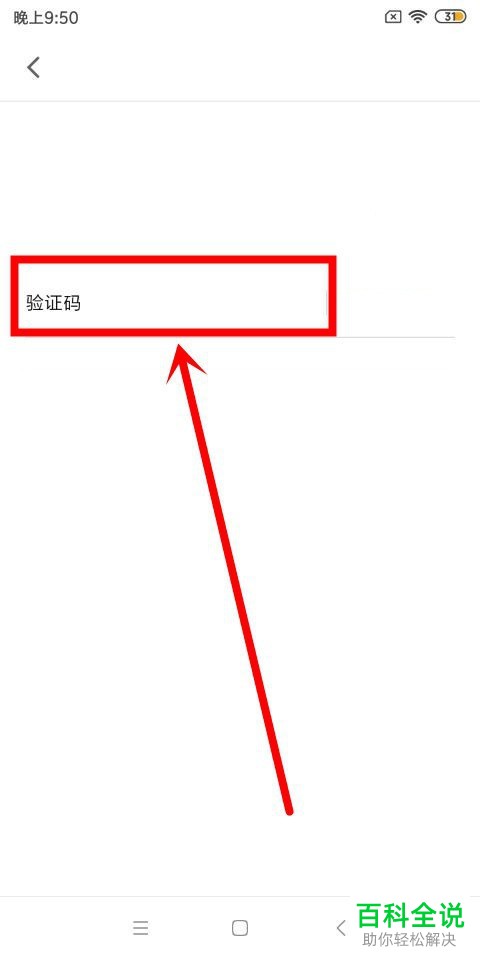
10. 第十步,验证码填写完成后,点击下方的下一步按钮。
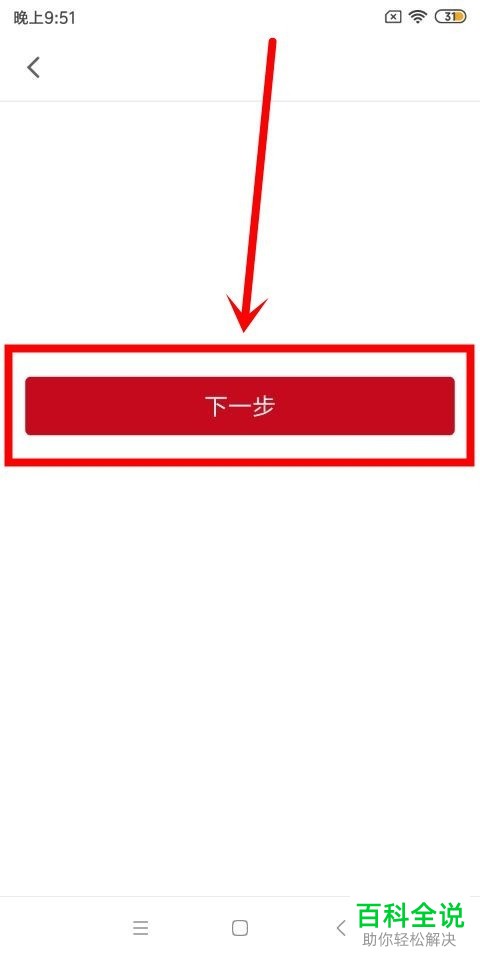
11. 第十一步,进入下一页面后,找到手机号选项,然后输入新的手机号码。
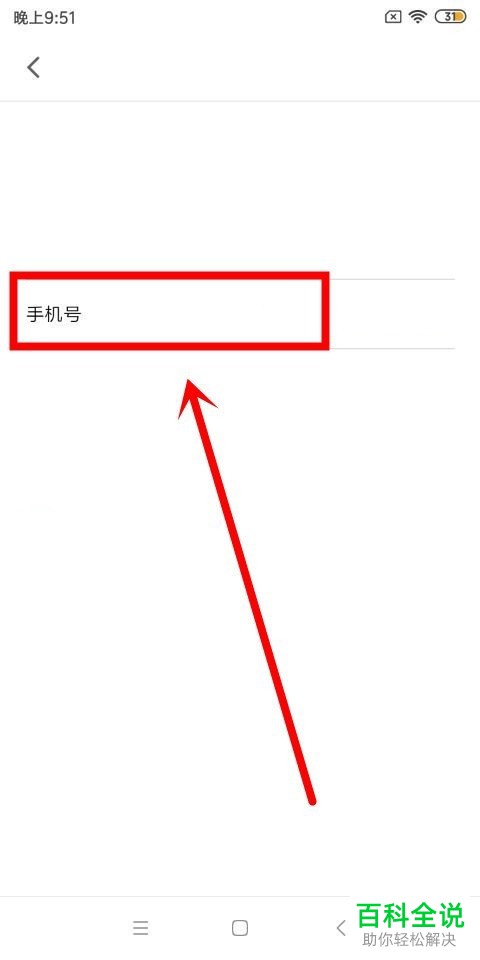
12. 第十二步,在该页面内,找到验证码选项并填写验证码。
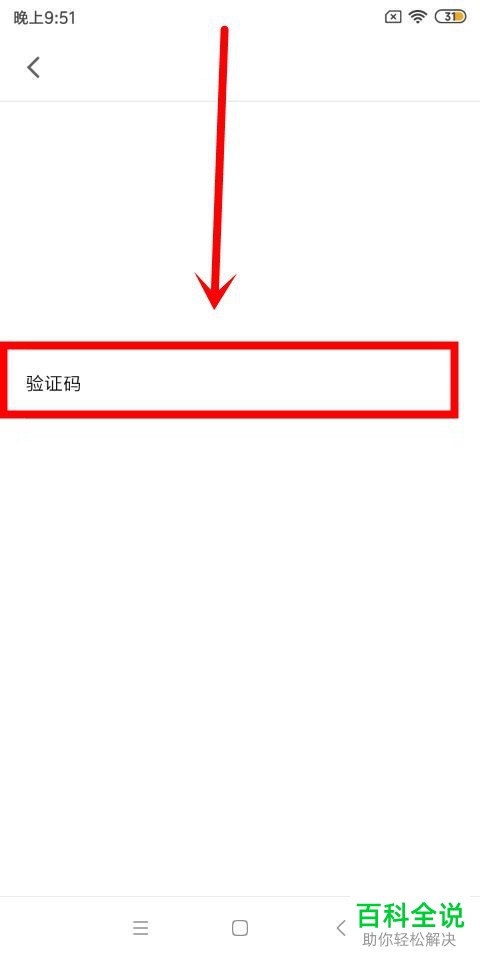
13.第十三步,点击下方的提交按钮,即可完成手机号的修改。
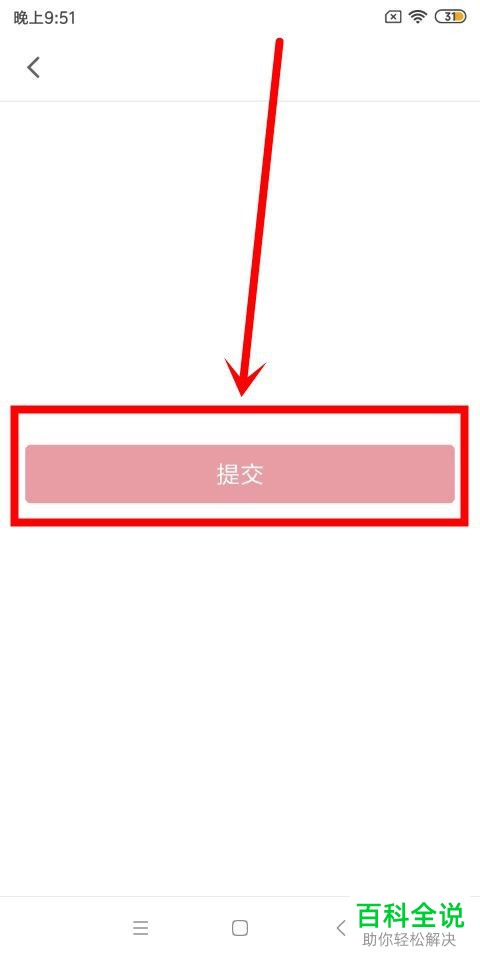
以上就是小编为大家带来的修改微店中的手机号的方法。
赞 (0)

